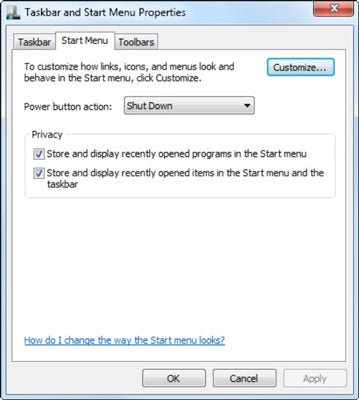
Wie ändere ich das Windows 7 -Startmenü?
Wenn Sie Ihr Windows 7 -Erlebnis anpassen möchten, ist einer der besten Orte, um das Startmenü zu ändern. Das Startmenü ist ein leistungsstarkes Tool, mit dem schnell auf alle Ihre Programme, Einstellungen und Dateien zugreifen kann. In diesem Artikel werden wir besprechen, wie das Windows 7 -Startmenü geändert wird, um es effektiver und effizienter für Ihre Anforderungen zu gestalten. Unabhängig davon, ob Sie ein Anfänger oder ein erfahrener Windows -Benutzer sind, zeigt Ihnen diese Anleitung, wie Sie das Startmenü optimal nutzen können.
- Klicken Sie mit der rechten Maustaste auf die Schaltfläche Start und wählen Sie Eigenschaften.
- Klicken Sie auf die Registerkarte "Start" und klicken Sie auf die Schaltfläche Anpassen.
- Wählen Sie aus, welche Elemente im Startmenü angezeigt werden sollen und wie sie angezeigt werden sollten.
- Wählen Sie aus, welche Elemente am Startmenü festgehalten werden.
- Klicken Sie auf OK und das Startmenü wird mit Ihren neuen Einstellungen aktualisiert.

So stellen Sie das Windows 7 -Startmenü an
Windows 7 verfügt über ein leistungsstarkes Startmenü, mit dem Benutzer schnell auf Anwendungen und Dokumente zugreifen können. Obwohl es den Vorlieben eines Benutzers angepasst werden kann, sind sich viele der verfügbaren Anpassungsoptionen nicht bewusst. In diesem Artikel werden wir besprechen, wie Sie das Startmenü in Windows 7 anpassen.
Der erste Schritt zum Anpassen des Startmenüs besteht darin, mit der rechten Maustaste in die Taskleiste zu klicken und „Eigenschaften“ auszuwählen. Dadurch wird die Taskleiste und das Fenster "Menü Eigenschaften gestartet" geöffnet. In diesem Fenster gibt es mehrere Registerkarten, mit denen das Startmenü anpassen kann. Auf der Registerkarte "erste Registerkarte" ist die Registerkarte Startmenü, mit dem Benutzer die Optionen für das Erscheinungsbild, die Größe und die Suchoptionen des Startmenüs anpassen können.
Ändern des Aussehens des Startmenüs
Der erste Schritt beim Ändern des Erscheinungsbilds des Startmenüs besteht darin, die Registerkarte Startmenü in der Taskleiste und Startmenü -Eigenschaften zu wählen. Hier können Benutzer das Startmenü im herkömmlichen Stil oder im neuen Windows 7 -Stil anzeigen. Darüber hinaus können Benutzer verschiedene Elemente wie das Bedienfeld, Dokumente und Favoriten anzeigen.
Der nächste Schritt besteht darin, die Schaltfläche „Anpassen“ auszuwählen. Dadurch wird das Menüfenster des Startmengens geöffnet. Hier können Benutzer auswählen, welche Elemente im Startmenü angezeigt werden. Dies umfasst das Bedienfeld, Dokumente, Favoriten und mehr.
Aktivieren von Suchoptionen
Der nächste Schritt zum Anpassen des Startmenüs besteht darin, Suchoptionen zu aktivieren. Wählen Sie dazu die Registerkarte "Suche" in der Taskleiste und starten Sie Menüeigenschaften. Hier können Benutzer auswählen, um Suchoptionen wie die Suche im Internet, die Windows -Hilfe und das Support Center und den gesamten Computer zu aktivieren.
Ändern der Größe des Startmenüs
Der letzte Schritt zum Anpassen des Startmenüs besteht darin, die Größe des Startmenüs zu ändern. Wählen Sie dazu die Registerkarte "Startmenü" in der Taskleiste und Startmenü Eigenschaftenfenster. Hier können Benutzer aus kleinen, mittleren oder großen Größe für das Startmenü wählen.
Erstellen von benutzerdefinierten Verknüpfungen
Zusätzlich zu den für das Startmenü verfügbaren Anpassungsoptionen können Benutzer auch benutzerdefinierte Verknüpfungen für Programme und Dokumente erstellen. Wählen Sie dazu die Registerkarte "Startmenü" in der Taskleiste und Startmenü Eigenschaftenfenster. Hier können Benutzer die Schaltfläche „Verknüpfung erstellen“ auswählen. Dadurch wird der Assistent erstellen, mit dem Benutzer eine Abkürzung für ein Programm oder ein Dokument erstellen können.
Abschluss
Das Startmenü in Windows 7 bietet Benutzern eine leistungsstarke und anpassbare Möglichkeit, schnell auf Programme und Dokumente zuzugreifen. Wenn Sie die in diesem Artikel beschriebenen Schritte befolgen, können Benutzer das Startmenü problemlos an ihre Einstellungen anpassen.
Häufig gestellte Fragen
F1: Wie kann ich das Windows 7 -Startmenü anpassen?
A1: Öffnen Sie zum Anpassen des Startmenüs in Windows 7 zuerst das Startmenü, indem Sie auf die Schaltfläche Start in der unteren linken Ecke klicken. Klicken Sie dann mit der rechten Maustaste auf das Startmenü und wählen Sie Eigenschaften. Dadurch wird die Taskleiste und das Fenster "Menü Eigenschaften gestartet" geöffnet. In diesem Fenster können Sie die Standardliste der Programme anzeigen oder ausblenden, die Kaskadiermenüs aktivieren und die Größe und Position des Startmenüs auswählen. Sie können dem Startmenü auch Verknüpfungen hinzufügen, indem Sie auf die Schaltfläche Anpassen anpassen, die eine Liste von Programmen und Ordnern öffnet. Hier können Sie Elemente aus dem Startmenü hinzufügen oder entfernen und deren Bestellung neu ordnen.
F2: Wie füge ich dem Windows 7 -Startmenü eine Abkürzung hinzu?
A2: Öffnen Sie das Menü "Windows 7 Start", um eine Abkürzung zum Windows 7 -Startmenü hinzuzufügen, indem Sie in der unteren linken Ecke auf die Schaltfläche Start klicken. Klicken Sie mit der rechten Maustaste auf das Startmenü und wählen Sie Eigenschaften. Dadurch wird die Taskleiste und das Fenster "Menü Eigenschaften gestartet" geöffnet. Klicken Sie in diesem Fenster auf die Schaltfläche Anpassen, die eine Liste von Programmen und Ordnern öffnet. Hier können Sie dem Menü Start Verknüpfungen hinzufügen, indem Sie das gewünschte Element auswählen und dann auf die Schaltfläche Hinzufügen klicken. Sobald Sie die Verknüpfung hinzugefügt haben, können Sie die Reihenfolge und die Position im Startmenü neu ordnen.
F3: Wie entferne ich eine Verknüpfung im Windows 7 -Startmenü?
A3: Um eine Verknüpfung aus dem Windows 7 -Startmenü zu entfernen, öffnen Sie das Startmenü, indem Sie auf die Schaltfläche Start in der unteren linken Ecke klicken. Klicken Sie mit der rechten Maustaste auf das Startmenü und wählen Sie Eigenschaften. Dadurch wird die Taskleiste und das Fenster "Menü Eigenschaften gestartet" geöffnet. Klicken Sie in diesem Fenster auf die Schaltfläche Anpassen, die eine Liste von Programmen und Ordnern öffnet. Hier können Sie Verknüpfungen im Startmenü entfernen, indem Sie das gewünschte Element auswählen und dann auf die Schaltfläche Entfernen klicken. Sobald Sie die Verknüpfung entfernt haben, wird sie im Startmenü nicht mehr angezeigt.
F4: Wie ordne ich Verknüpfungen im Windows 7 -Startmenü neu zu?
A4: Öffnen Sie das Startmenü, indem Sie die Taste im Windows 7 -Startmenü im Menü "Windows 7" neu ordnen, indem Sie in der unteren linken Ecke auf die Schaltfläche Start klicken. Klicken Sie mit der rechten Maustaste auf das Startmenü und wählen Sie Eigenschaften. Dadurch wird die Taskleiste und das Fenster "Menü Eigenschaften gestartet" geöffnet. Klicken Sie in diesem Fenster auf die Schaltfläche Anpassen, die eine Liste von Programmen und Ordnern öffnet. Hier können Sie die Reihenfolge der Verknüpfungen im Startmenü neu ordnen, indem Sie das gewünschte Element auswählen und dann auf die Schaltflächen zum Verschieben oder nach unten verschieben. Dadurch wird die Position der Verknüpfung im Startmenü geändert.
F5: Wie aktiviere ich die Caskading -Menüs im Windows 7 -Startmenü?
A5: So klicken Sie in der unteren linken Ecke auf die Schaltfläche Start auf die Startschaltfläche in der unteren linken Ecke. Klicken Sie mit der rechten Maustaste auf das Startmenü und wählen Sie Eigenschaften. Dadurch wird die Taskleiste und das Fenster "Menü Eigenschaften gestartet" geöffnet. Wählen Sie in diesem Fenster die Registerkarte Start ein und aktivieren Sie das Kontrollkästchen neben der Option "Cascading -Menüs aktivieren". Dies ermöglicht die Kaskadierung von Menüs für das Startmenü, mit denen Sie einfacher auf die Programme und Ordner im Startmenü zugreifen können.
F6: Wie ändere ich die Größe des Windows 7 -Startmenüs?
A6: Um die Größe des Windows 7 -Startmenüs zu ändern, öffnen Sie das Startmenü, indem Sie in der unteren linken Ecke auf die Schaltfläche Start klicken. Klicken Sie mit der rechten Maustaste auf das Startmenü und wählen Sie Eigenschaften. Dadurch wird die Taskleiste und das Fenster "Menü Eigenschaften gestartet" geöffnet. Wählen Sie in diesem Fenster die Registerkarte Start ein und wählen Sie entweder die kleine oder große Option aus dem Dropdown-Menü der Größe. Dadurch wird die Größe des Startmenüs geändert, sodass Sie die Programme und Ordner im Startmenü besser organisieren können.
Passen Sie das Startmenü unter Windows 7 an
Das Ändern des Windows 7 -Startmenüs ist eine einfache Möglichkeit, Ihren Computer zu personalisieren und effizienter zu gestalten. Egal, ob Sie das Erscheinungsbild und das Gefühl Ihres Startmenüs anpassen möchten oder einfach nur Elemente aus dem Startmenü hinzufügen oder entfernen möchten, der Vorgang ist einfach und kann in wenigen Schritten durchgeführt werden. Mit ein paar einfachen Schritten können Sie Ihr Startmenü schnell überarbeiten und es zu Ihrem eigenen machen.




